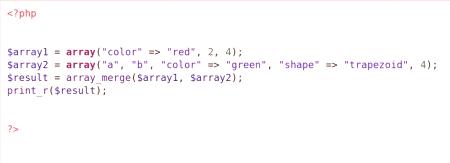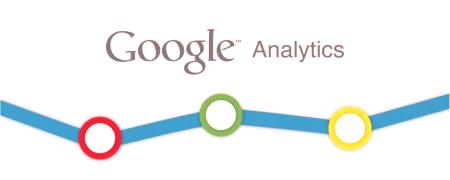Портът (слушане, за връзки) се използва за осигуряване на връзка между няколко програми. Някои портове са заети със системни услуги, така че не могат да бъдат използвани от други услуги. Порт 80 е предназначен за HTTP за интернет връзка, а POP3 използва порт 110. Ако 80 е затворен, не е възможно да се прехвърлят данни по мрежата. Следователно изпращането и получаването на поща е забранено със затворен порт от 100. За системни програми, портовете са зададени между 0 и 1023. За свързване на номера от 1024 до 49151 се използват потребителски програми. Клиент на Unity - сървър.
Пристанищата са в следните състояния:
Метод 1: Онлайн услуги
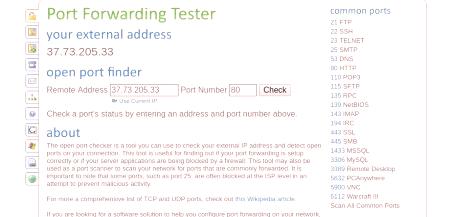
Метод 2: CurrPorts
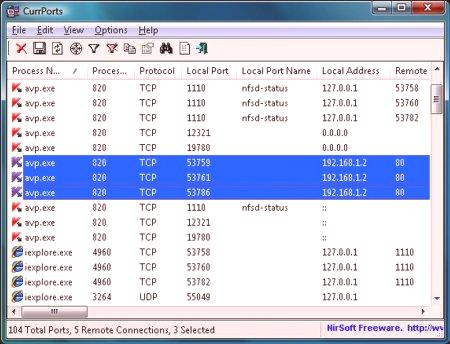
Метод 3: netstat
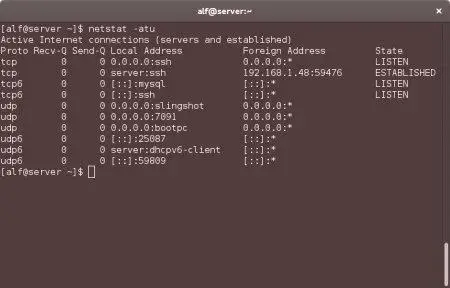
Метод 4: telnet
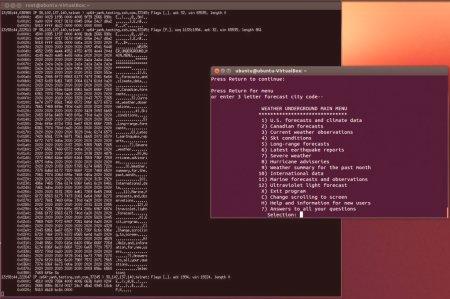
telnet IP адрес Възможно е да се включи режимът за отстраняване на грешки и да се показва подробна информация по време на работа. За да направите това, добавете -d, посочете адреса и номера на порта. Например:
sudo telnet -d localhost 22За да проверите дали IP портът е отворен:
telnet address_IP номер на портаТестова площадка, събиране на заявки, виж всички предадени данни по команда:
telnet address_ename ru 80
GET / , връща страницата, заглавките, които браузърът показва.
Метод 5: tcping
Как да се провери дали портът на компютъра е отворен? Можете да използвате командата tcping. Той е достъпен само за сървъри на Windows. Преди употреба изтеглете помощната програма.
Диагностиката на разполагаемостта на пристанищата се извършва, както следва:
tcping [-tdsvf46] [-i interval] [-n times] [-w interval] [-bn] [-r пъти] [-j дълбочина] [-the filename] [-f] дестинация [порт]Маркиране на някоиопции:
- 4 - използване на IPv4;
- 6 - използване на IPv6;
- n - брой изпратени пинги (по подразбиране 4);
- i - интервал между изпращането на пинг (по подразбиране 1);
- w - интервал между отговорите (по подразбиране 2);
- г - показване на датата и часа на искането;
- f - Принудително изпращане поне 1 байт;
- g - спиране след определен брой неуспешни пинги;
- v - Версия за печат и изход;
- - име_файл_ - дублира резултата в текстов файл;
- - добавяне - ако се използва, вместо да се презапише съдържанието на файла, новата информация се добавя към съществуващата;
- номер на порт - порт;
- h - използвайте режим http;
- u - показва URL адрес за всеки ред;
- след използване на POST вместо GET в режим http;
- head - използвайте HEAD вместо GET;
- Намалено повикване в режим HTTP.
Метод 6: nmap
Как да проверим дали портът на рутера е отворен?
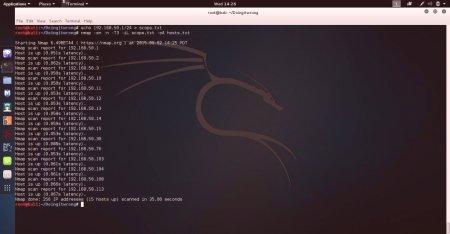
Това е лесно да се направи с полезността nmap. Задайте заетостта на някой порт на IP адреса, както следва:
nmap -sP IP адрес /номер на портОбщият синтаксис на командата:
nmap scan] [options] {specifications}Не е необходимо да задавате ключове - в този случай всички отворени портове и програми, които ги слушат, ще бъдат проверени.
За да намерите използвания софтуер:
nmap -sV siteАко искате да обхождате множество обекти, те се обозначават с интервал.
Обхватът на адресите може да бъде сканиран, както следва:
nmap -sP x-yкъдето x - адресът, от който започва диапазонът, y - който завършва. Utility има графична обвивка Zenap. Освен че изпълнява всички функции на nmap, тя е в състояние да изгради мрежова карта.